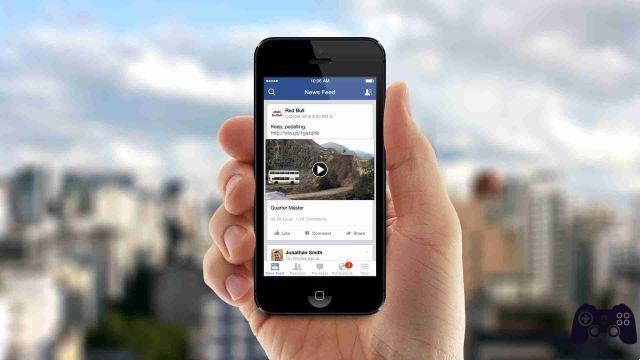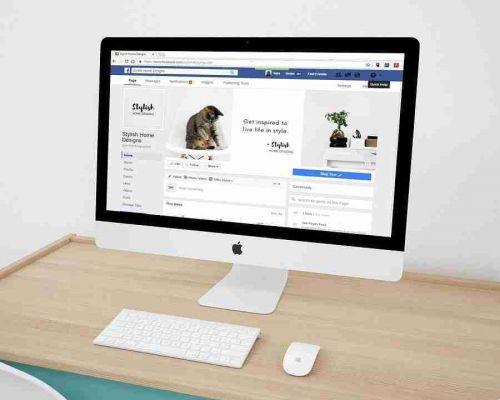
Se precisar de ajuda para gerenciar sua página do Facebook, veja como adicionar alguém como administrador.
Há muitas maneiras de tornar sua página do Facebook o mais eficiente possível. Delegar responsabilidades adicionando outro administrador pode ser de grande ajuda, pois você não terá que gerenciar tudo sozinho.
Veja como tornar alguém um administrador em sua página do Facebook, mas também o que você precisa saber sobre o que acontece quando você atribui a função à conta de outro usuário.
Quando você cria uma página no Facebook, você é automaticamente o administrador dela, o que permite controlar tudo nela. Entre outras coisas, você pode adicionar botões, criar anúncios, responder a comentários, postar do Instagram no Facebook e atribuir funções à página.
Na verdade, você tem cinco funções para escolher em uma página do Facebook:
- administrador
- editor
- Mediador
- Anunciante
- Analista
Cada um pode usar determinados recursos da página com o administrador no topo da hierarquia e responsável por todas as funções. Em outras palavras, adicionar um administrador do Facebook é um grande negócio.
Certifique-se de que seu novo administrador seja confiável e alguém com quem você se sinta à vontade para trabalhar. Você não quer entrar em conflito ou acabar sendo expulso da página.
Escolher as pessoas certas para diferentes funções garante um bom desempenho e segurança da página.
Como adicionar um administrador à sua página do Facebook no navegador
Se você estiver usando o Facebook no navegador da área de trabalho, siga estas etapas para tornar alguém um administrador em sua página.
- Faça login no Facebook e abra a página que precisa de um novo administrador.
- No cardápio Gerenciar página , você verá muitas opções, uma primeira indicação de quanto poder e liberdade você tem como gerenciador de páginas.
- Role para baixo até Configurações , onde você pode personalizar os recursos em um nível mais profundo.
- Uma vez na guia Configurações , você encontrará muitas outras maneiras de alterar o funcionamento da página, desde permitir que os visitantes compartilhem e comentem suas postagens até censurar palavrões e conectar Instagram e WhatsApp.
- Em termos de como tornar alguém um administrador em sua página do Facebook, você precisa visitar a guia Funções de Página em menu de definições de Página.
- A guia Funções da página é sobre como montar sua equipe. Se você quiser saber exatamente o que cada função pode acessar, leia atentamente o guia do Facebook antes de fazer qualquer movimento decisivo.
- Quando tiver certeza de que deseja um novo administrador para sua página do Facebook e tiver alguém pronto para a função, vá para a seção Atribuir uma nova função à página.
- Primeiro, você precisa do nome ou endereço de e-mail da pessoa no Facebook. Insira qualquer um no campo disponível e escolha uma função para eles na barra de alternância, neste caso Admin.
- Para facilitar o processo, você obtém uma breve descrição abaixo do campo detalhando o que cada função pode fazer na página.
- Por fim, clique no botão Adicionar . Seu membro de equipe pendente aparece em Funções da página existente e recebe uma notificação sobre o novo status. Se eles aceitarem, a mudança se torna oficial.
- Se você quiser substituir ou remover seu administrador adicional, encontre-o no funções da página existente e clique no botão Editar ao lado de seu nome.
- Uma janela é aberta onde você pode alterar a função deles ou excluí-los completamente de sua equipe. Para adicionar outra pessoa como administrador, basta repetir o processo de atribuição de função do Facebook.
Como adicionar um administrador à sua página do Facebook no celular
As etapas para atribuir uma nova função de administrador de página no Facebook são as mesmas em dispositivos móveis, exceto que o painel e os botões diferem um pouco do sistema baseado em navegador.
- continuar Configurações> Funções da página> Adicionar pessoa à página .
O app geralmente pede sua senha para chegar nas etapas finais.
Além disso, há uma falha a ser lembrada: você pode mudar de administrador para outra função, mas não pode voltar